우리가 사용하는 대부분의 PC는 저장 공간에 한계 있습니다.
요즘 클라우드 서비스를 많이 사용하긴 하지만 여전히 하드 디스크나 ssd의 저장 공간에 많은 데이터를 보관하고 있지만 물리적 공간의 한계로 주기적으로 데이터를 지워주지 않으면 하드디스크가 꽉 차서 느려지고 작업중 애플리케이션이 다운 되기도 합니다.
맥OS의 경우 상단 알림바에 애플 로고를 누르면 '이 맥에 관하여'란 항목이 있는데 이 항목을 보면 내부 저장소에 공간이 얼마나 남았는지 확인할 수 있습니다.
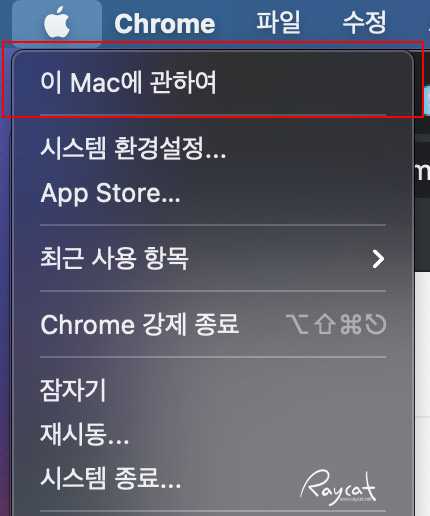
이 Mac에 관하여란 항목을 눌러보면 저장 공간이 어떻게 사용되는지 볼 수 있는 팝업 메뉴를 볼 수 있습니다.
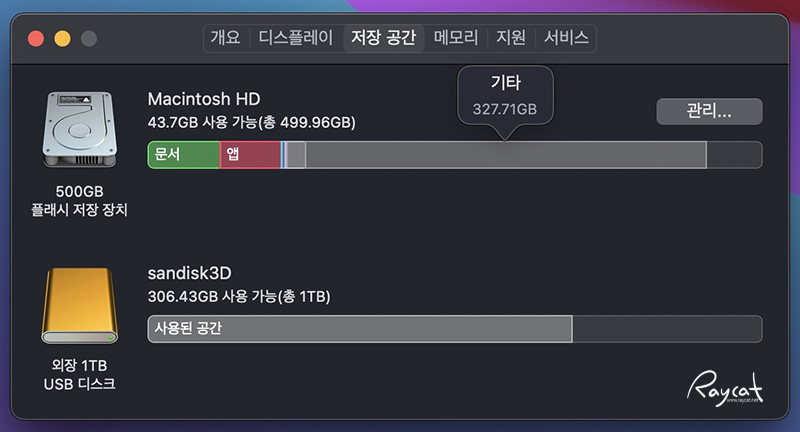
제 경우 맥에 연결된 디스크는 내부 하나 그리고 외장은 SSD, hdd를 번갈아 USB-C 포트를 사용해 연결하고 있는데 기본 저장소인 내부 저장소에 보면 사용된 공간에서 기타가 상당히 많은 부분을 차지하고 있습니다.
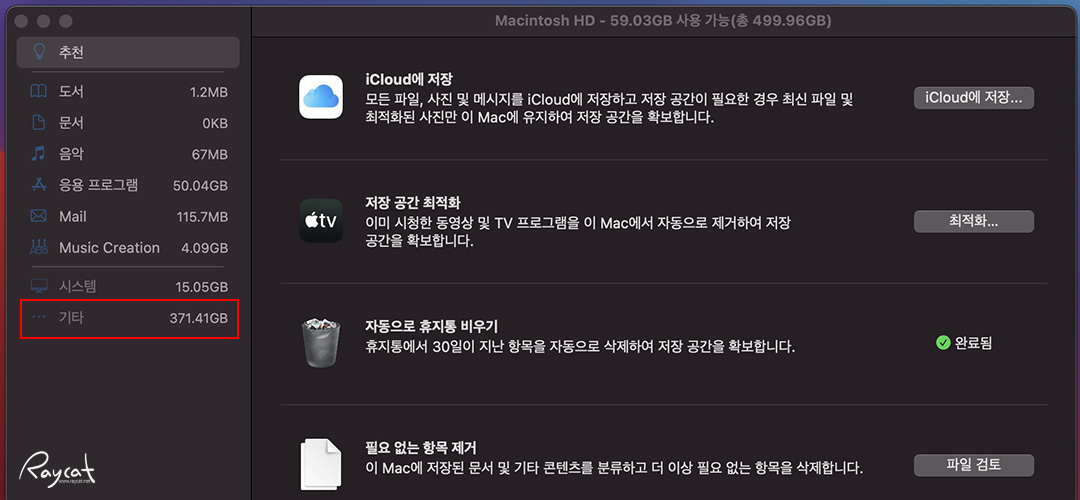
관리를 눌러서 보면 저장 공간이 어떻게 사용되고 있는지 조금 세세하게 볼 수 있지만 기타 용량은 여전히 덩어리로 나와서 파일이 저장된 폴더의 위치를 보기도 힘들고 어떤 데이터가 저장되어 있는지 자세히 보여주지 않습니다.
맥 OS 에서 기타로 잡히는 저장 공간은 대부분 사용자 파일로 인터넷에서 다운로드한 파일 그리고 시스템 캐쉬 파일, 임시 파일등이 내부 저장소에 계속 저장되어 꽤 많은 용량을 차지하게 됩니다.
사용자 입장에서 보면 정체를 알 수 없는 데이터가 저장소 공간의 큰 부분을 대부분 시스템 관련 캐쉬 파일이거나 사용자가 인터넷을 통해 다운로드한 항목이 다운로드쪽에 쌓이면서 저장 공간을 차지하게 됩니다. 시스템 캐쉬의 경우 맥 OS를 사용하다 보면 재시동을 하면 지워지는 경우가 많은데 대부분 맥 사용자가 잠자기 기능을 활용해 사용하다 보니 계속 중복으로 쌓이게 됩니다.
저 같은 경우 이 저장소의 기타 공간 확인을 위해 주로 사용하는 앱은 Daisy Disk란 앱을 사용하고 있습니다.

Daisy Disk는 저장 공간의 상태를 직관적으로 깔끔하게 보여주는데 바로 위에서 이야기한 맥 OS 기타 저장 공간이 327GB 였는데 Daisy Disk에서 보면 Users란 공간이 327.9GB로 기타로 나왔던 의문의 공간과 크기가 일치함을 확인할 수 있습니다.
실제로 맥 OS에서 기타로 나오는 항목은 대부분 사용자가 직접 저장하거나 인터넷에서 다운로드한 파일이 대부분으로 맥의 다운로드 폴더와 내 문서를 열어서 삭제하지 않고 오래동안 사용하지 않은 파일들이 있는지 확인해봐야 합니다.

유료 앱이지만 저장소 관리하기에 아주 깔끔한 앱인데 컬러바를 눌러서 보면 폴더의 위치가 보이고 그 폴더에 보관하고 있는 파일들이 목록으로 나열됩니다. 마우스 우 클릭해서 show in finder를 선택하면 폴더를 열어볼 수 있는데 기타 저장 공간에 쌓이 데이터를 보면 예전에 사용했던 이미지 뷰어 앱 피카사의 DB가 지워지지 않고 그대로 남아 있음을 확인할 수 있습니다.
아이폰이나 아이패드도 기타 용량을 볼 수 있는데 맥에서 기타 공간은 xcode 파일, 캐쉬 파일, 사파리 임시 파일, 파이널컷 캐쉬외 사용자가 다운로드한 데이터, 확장자가 pdf등 맥에서 만들어진 문서가 아닌 경우 모두 기타(others) 항목으로 잡혀있게 됩니다.
그래서 이 공간은 디스크 관리앱으로 주기적으로 체크해서 삭제를 해야 내부 저장 공간이 확보 됩니다.
제 경우는 Daisy Disk를 사용하고 있는데 맥 앱 스토어에 디스크를 관리 해주는 앱이 꽤 많습니다.
기능에 따라 조금씩 다르지만 유료와 무료앱이 있으니 확인을 해보고 앱을 사용해 폴더에 직접 접근이 가능한 앱으로 체크해 필요없는 파일은 주기적으로 삭제해 주는 것이 내부 저장소 공간을 정리 하는데 더 도움이 됩니다.
kt 체험형 매장에서 핫딜로 갤럭시북, 에어팟 맥스 할인 받는법
지난해부터 kt에서 출시하는 다양한 단말기나 기가지니, , 게임박스, 키즈채널 등 다양한 서비스까지 직접 체험해 보고 상담 가입이 가능한 KT 체험형 플래그십 매장을 계속 오픈했는데 이번에 kt
raycat.net
갤럭시 S21 울트라 팬텀 실버 첫 느낌 사용후기
이번 갤럭시 S21 시리즈중 플래그십 모델은 갤럭시 S21 울트라로 모두 2가지 컬러로 팬텀 블래과 팬텀 실버로 출시 되었습니다. s21, s21+ 와 차이점은 디스플레이 가장 큰 6.8인치를 탑재 했으며 S21
raycat.net
'Tech > Mac' 카테고리의 다른 글
| 맥 OS 사이트 접속이 안되거나 인터넷이 느려질때 DNS 재설정 (6) | 2021.03.20 |
|---|---|
| 맥 내장 스피커 소리가 나오지 않을때 조치법 (10) | 2020.12.07 |
| 맥 OS Big Sur 빅서 업데이트 달라진 점 사용후기 (8) | 2020.12.01 |